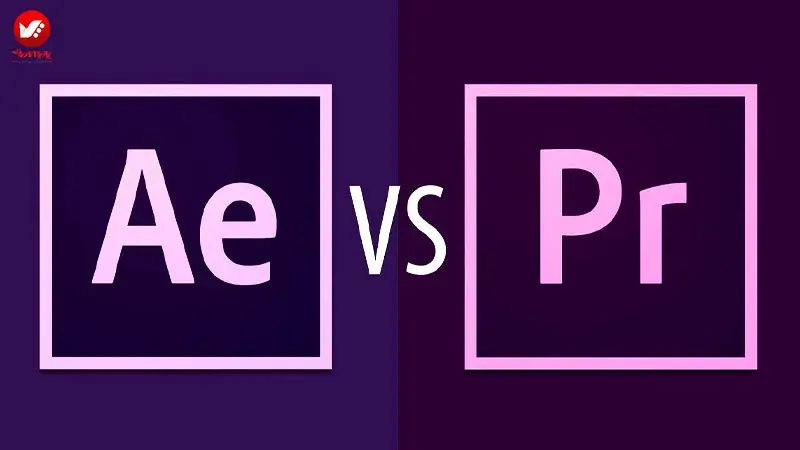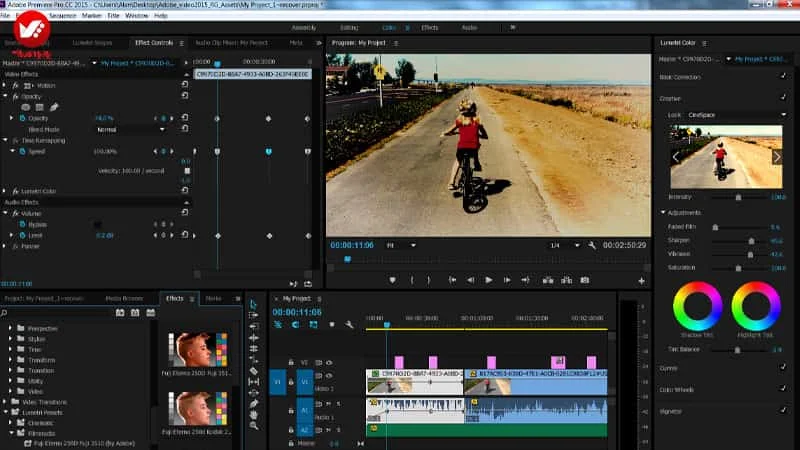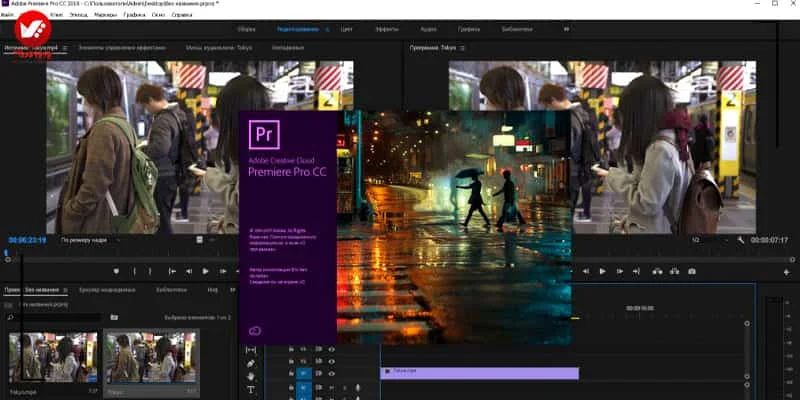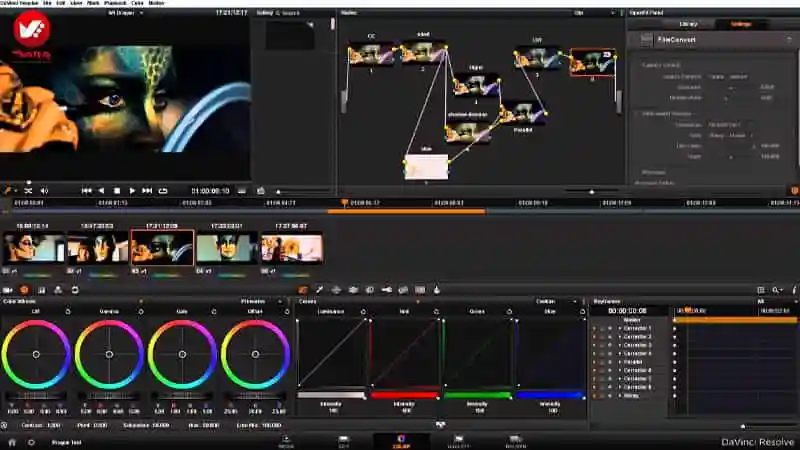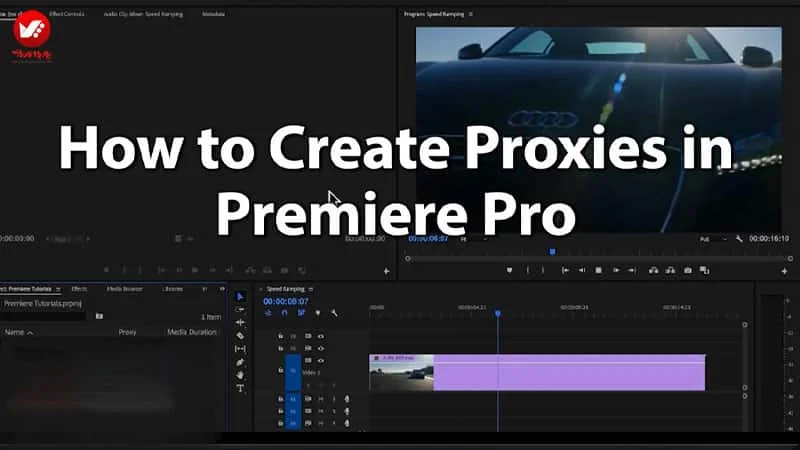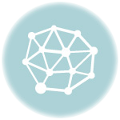همین الان ببین : فیلم جذاب تفاوت پریمیر و افترافکت
وقتی صحبت از نرم افزار ویرایش ویدیو می شود، هم Adobe Premiere Pro و هم After Effects می توانند برای برش و قرار دادن کلیپ های ویدیویی در یک فیلم استفاده شوند. دانستن زمان استفاده از Premiere و زمان استفاده از After Effects هنگام شروع یک پروژه جدید می تواند نتیجه پروژه شما را تعیین کند. با وجود برخی همپوشانی های عملکردی، این دو برنامه برای مراحل مختلف فرآیند پس از تولید بهینه شده اند.
در تعریف پریمیر چیست آن را یکی از اولین برنامه های ویرایش غیر خطی ادوبی معرفی می کنند. می توان از آن برای ویرایش فیلم های اینترنتی، فیلم ها، برنامه های تلویزیونی و تبلیغات استفاده کرد.
در تعریف افترافکت چیست هم آن را یک ابزار ویرایشی برای ساخت موشن گرافیک و جلوه های ویژه معرفی می کنند. با این اوصاف در این بخش با ما همراه باشید تا تفاوت پریمیر با افترافکت را بررسی کنیم. در نهایت به شما بگوییم برای کارهای خود به پریمیر یا افترافکت نیاز دارید.
تفاوت پریمیر و افترافکت ؟

Adobe After Effects و Adobe Premiere Pro دو نرم افزار ویرایش ویدیو هستند که به طور گسترده در صنعت مورد استفاده قرار می گیرند. تفاوت اصلی بین افترافکت و پریمیر در جزئیات کاری است که در ویرایش ویدئوها انجام می دهند. با بررسی عملکرد، ویژگی ها و کارهایی که هر یک از این نرم افزارها در یک پروژه ساخت ویدئو انجام می دهند می توان به تفاوت پریمیر با افترافکت پی برد.
در حالی که میتوانید After Effects را به عنوان نرم افزاری در نظر بگیرید که بر افزودن جلوه های بصری به کلیپ های صوتی و تصویری مختلف تمرکز دارد. Premiere Pro بیشتر در مورد ایجاد پروژه ها و کلیپ های ویدیویی طولانی تر با استفاده از چندین آهنگ به طور همزمان است.
- ابزارها
- ظرفیت ها
- قابلیت ها
و مواردی از این دست با توجه به نوع پروژه و هدفی که دارید مشخص می کند که شما برای کارتان به پریمیر یا افترافکت نیاز دارید. چند مورد از تفاوت های این دو را در ادامه بررسی می کنیم.
تفاوت جلوه ها و ابزارهای اساسی برای ویدیوهای شما
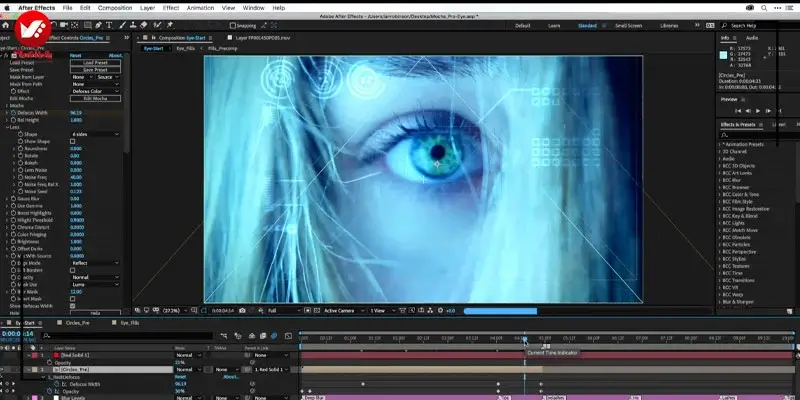
از نظر جلوه های ویرایش اولیه و ابزارهای ویرایش ویدیو، هر دو افتر افکت یا پریمیر پرو تقریباً همه چیزهایی را که برای ویرایش ویدیوها و تمام محتوای آنها نیاز دارید، را دارند. با افتر افکت می توانید تصاویر متحرک و متن را در لایه های مختلف به فیلم خود اضافه کنید و آنها را متحرک کنید.
شما کنترل بیشتری روی ساخت این انیمیشن ها خواهید داشت. در حین استفاده از Adobe Premiere Pro، می توانید با استفاده از همان اصل لایه ها، تصاویر متحرک و متن را به کلیپ های ویدیویی خود (یک سوم پایین تر، ورودی های تمام صفحه و غیره) اضافه کنید. همچنین تعداد زیادی از پیش تنظیم ها در حال حاضر در برنامه وجود دارد که می توانید از آنها استفاده کنید.
تفاوت افترافکت و پریمیر در جلوه های بصری پیشرفته برای ویدیوها

در نبرد بین After Effects و Premiere Pro اینجاست که After Effects می درخشد. جلوه های بصری پیشرفته با افتر افکت بهتر است، از درجه بندی رنگ گرفته تا عناوین انیمیشنی ساده. همچنین، After Effects همه چیز در مورد ایجاد عناصر بصری مختلف برای بهبود ویدیوی شما را دارد.
تفاوت های دو برنامه از نظر ابزارهای پیشرفته و اولیه انیمیشن برای ویدیوها

می توانید محتوای ویدیوی خود را در Adobe After Effects و Premiere Pro متحرک کنید. با این حال، افتر افکت بیشتر در مورد متحرک سازی اشکال و لایه های متن است. در نتیجه بین پریمیر یا افترافکت برای انیمیشن سازی متوجه خواهید شد که زمان کمتری را نسبت به Premiere Pro روی یک انیمیشن پیشرفته با After Effects صرف می کنید.
تفاوت پریمیر با افترافکت از نظر متن هایی که برای ویدیوها ارائه می دهند
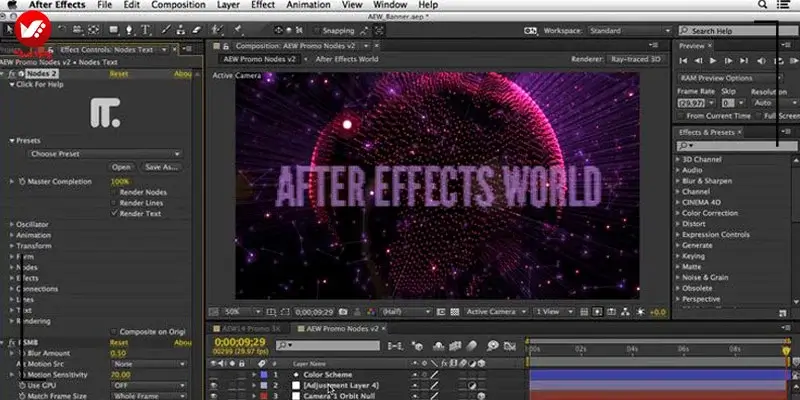
هر دو افتر افکت و پریمیر پرو برای کار با متون عالی هستند. هر دوی آنها به شما امکان می دهند متن خود را متحرک کنید تا فیلم ها، زیرنویس یا تایپوگرافی پویا را ایجاد کنید. افتر افکت بیشتر در مورد متحرک سازی حروف بردار مبتنی بر مسیرهای stroke است. یعنی متون شما در هر وضوحی که با آن کار می کنید کاملاً مقیاس پذیر هستند. در این مورد بین پریمیر یا افترافکت باید به دنبال ابزاری باشید که بیشتر با هدف ویرایش متن شما سازگار باشد.
تفاوت دو برنامه از نظر گردش کار و رابط کاربری

یکی از اولین چیزهایی که پس از راه اندازی Adobe Premiere Pro متوجه آن خواهید شد، رابط کاربری آن است. این برنامه یک طرح تمیز و بصری دارد که به شما امکان می دهد به راحتی از یک ابزار ویرایش ویدیو به ابزار دیگر تغییر دهید، صرف نظر از اینکه روی کدام قسمت از جدول زمانی کار می کنید.
رابط Adobe After Effects در ابتدا می تواند بسیار زیاد باشد. بیشتر در مورد افزودن ابزارها و قابلیت های مختلف به محتوای ویدیوی شما است تا اینکه آنها را به گونه ای تنظیم کنید که بتوان به راحتی از آن استفاده کرد.
در نتیجه شاید در ابتدا بین پریمیر یا افترافکت ، گردش کار و رابط کاربری پریمیر کمی راحت تر و ساده تر به نظر برسد. اما در نهایت هر دوی این ابزارها گزینه های بسیار عالی را برای بهبود تجربه کاربران ارائه می دهند.
تفاوت از نظر چند وظیفه ای بودن و طول کلیپ های ویدئویی

افتر افکت برای ایجاد محصولات تمام قد چندان ایده آل نیست زیرا بیشتر در مورد ایجاد سکانس های ویدیویی کوتاه است. گردش کار روی یک پروژه در یک زمان بدون پیش نمایش فوری ممکن است برای برخی افراد خسته کننده باشد. در نتیجه شاید برای پروژه های طولانی تر باید بین پریمیر یا افترافکت ، پریمیر را انتخاب کنید.
با پریمیر پرو، می توانید همزمان با چندین آهنگ کار کنید. برای افرادی که به دنبال ایجاد یک پروژه ویدیویی گسترده تر هستند، نرم افزار پریمیر انتخاب بهتری است. اگر پروژه های شما شامل چندین کلیپ است، Adobe Premiere Pro ممکن است بهترین گزینه برای ویرایش ویدیو باشد.
Premiere Pro به شما امکان می دهد چندین پروژه مختلف را به طور همزمان باز کنید، در حالی که After Effects تنها یک پروژه را باز می کند. در نتیجه تفاوت پریمیر با افترافکت در زمینه مولتی تسکینگ کاملا قابل توجه است.
کار با سایر افزونه ها و ابزارهای شخص ثالث

هم Adobe After Effects و هم Premiere Pro پلاگین های شخص ثالث زیادی دارند. می توانید از آنها برای کار بر روی محتوای ویدیوی خود استفاده کنید. اگر به افکت ها یا ابزار خاصی نیاز دارید که نسخه استاندارد آن را ارائه نمی کند، ابتدا باید افزونه دیگری را بررسی کنید.
با این حال، از آنجایی که After Effects بیشتر در مورد ایجاد عناصر بصری مختلف با لایههای مختلف اضافه شده به آهنگ ویدیوی شما است، استفاده از افزونه های شخص ثالث در Adobe After Effects نسبت به Premiere Pro دشوارتر است.
فرمت های فایل پشتیبانی شده در پریمیر و افترافکت
از آنجایی که در Adobe Premiere Pro همه چیز در مورد ویرایش ویدیو است، این برنامه طیف بسیار گسترده تری از فرمت های مختلف فایل را برای ویدیوهای شما پشتیبانی می کند. رایج ترین فرمت های فایلی که توسط Premiere Pro پشتیبانی می شوند عبارتند از:
- avi
- mp4
- mov
بنابراین اگر به فرمت های بیشتری نیاز دارید باید بین پریمیر یا افترافکت ، از نرم افزار پریمیر پرو استفاده کنید.
مقایسه افتر افکت در مقابل پریمیر پرو
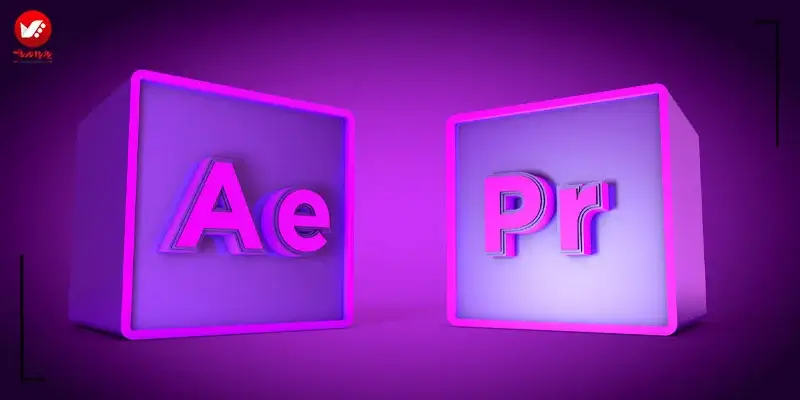
After Effects و Premiere Pro هر دو ابزارهای عالی ویرایش ویدیو را برای ایجاد و ویرایش فیلم ارائه می دهند. بسته به وظایف مختلفی که باید انجام دهید، Adobe After Effects یا Adobe Premiere Pro ممکن است برای کمک به تکمیل پروژه های شما مناسب تر باشند. بنابراین برای اینکه ببینید پریمیر یا افترافکت کدام یک می توانند بیشتر به کار شما بیایند بهتر است مقایسه ای بین عملکردهای این دو و مواردی که از آنها استفاده می شود، انجام شود. برای این منظور بهتر است بدانیم که در چه مواردی باید از پریمیر یا افترافکت استفاده کرد.
استفاده از پریمیر برای موارد زیر

بعد از این که فیلمبرداری به پایان رسید نوبت به مرحله پس از تولید می رسد. برای اینکه ببینیم به پریمیر یا افترافکت نیاز داریم، بهتر است به آنچه گرفته اید نگاهی بیاندازید و ببینید که در کدام مرحله از کار به پریمیر نیاز دارید. در نرم افزار پریمیر پرو برای تولیدکنندگان محتوا و فیلمسازان برای مدیریت و ویرایش فایل های ویدئویی و همچنین بهبود و تنظیم دقیق کیفیت صدا و تصویر، مجموعه ای از ابزارهای ویرایش قوی ارائه شده است. مهمترین کارهایی که با این نرم افزار انجام می دهید شامل موارد زیر می شود:
ادیت ویدیو در timeline
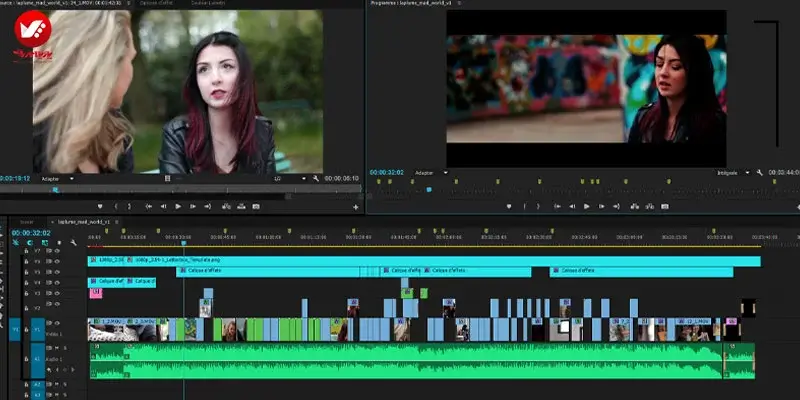
کار مهم دیگری که برای انجام آن از نرم افزار پریمیر استفاده می شود، ادیت ویدئو در تایم لاین یا ویرایش جدول زمانی است. جدول زمانی پایه و اساس Premiere Pro است، جایی که می توانید فایل های ویدیویی خود را به ترتیبی که می خواهید بکشید و رها کنید.
اگرچه یوتیوبرهای خبره و فیلمسازان هالیوود از Premiere Pro برای ویرایش پست های رسانه های اجتماعی با عملکرد برتر و فیلم های پرفروش استفاده می کنند، حتی کاربران تازه کار ممکن است به سرعت نحوه استفاده از این ابزار را یاد بگیرند و از آن در زمینه ویرایش جدول زمانی پروژه های شان استفاده کنند.
ویرایش صدا
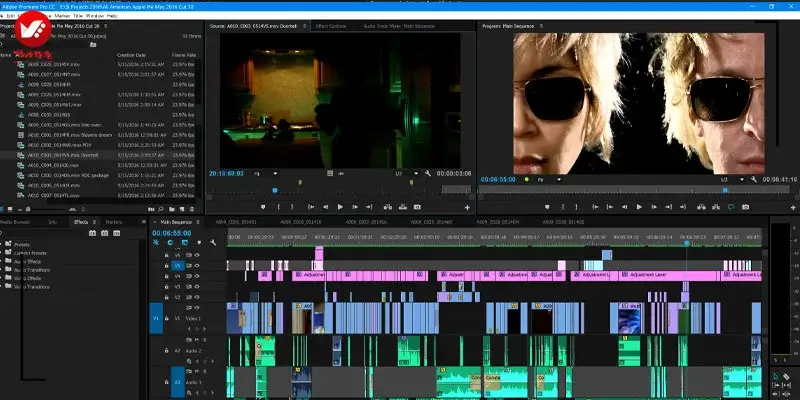
با Premiere Pro، می توانید سطوح صدای ویدیوی خود را افزایش یا کاهش دهید. در نهایت موسیقی و جلوه های صوتی را اضافه کنید و صدایی را که در مکان گرفته اید، ویرایش یا همگامرسازی کنید. تمام اینکارها با کمک ابزارها و قابلیت هایی که نرم افزار پریمیر پرو ارائه می دهد به راحتی امکان پذیر است. رابط کاربری جذاب این نرم افزار و ویژگی هایی که برای ویرایش صدا دارد، پریمیر را در این زمینه به یک نرم افزار قدرتمند و اولین انتخاب کاربران تبدیل کرده است.
تصحیح رنگ
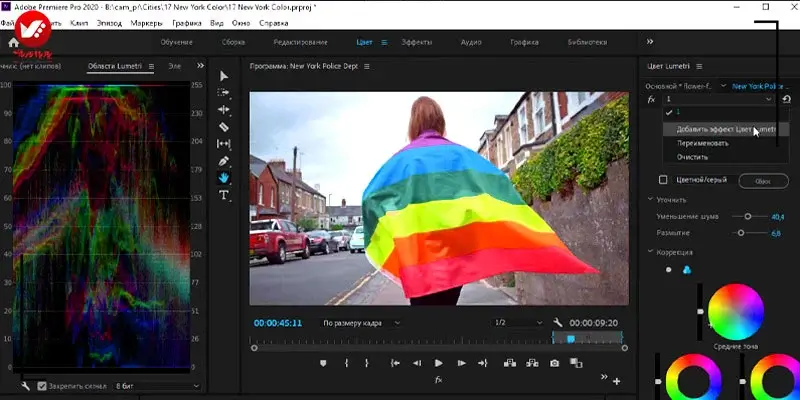
در حالی که میتوانید از After Effects برای تصحیح رنگ استفاده کنید، Premiere Pro اغلب به لطف مجموعه ای کاربرپسند از ابزارهای درجه بندی، تصحیح و رندر رنگ حرفه ای – مانند محدوده ها و جداول جستجو(LUT) بهترین انتخاب است. در نتیجه برای تصحیح رنگ ویدئوها می توانید بین پریمیر یا افترافکت برنامه ای که با آن راحت ترین را انتخاب کنید.
ویژگی های اصلی Premiere Pro
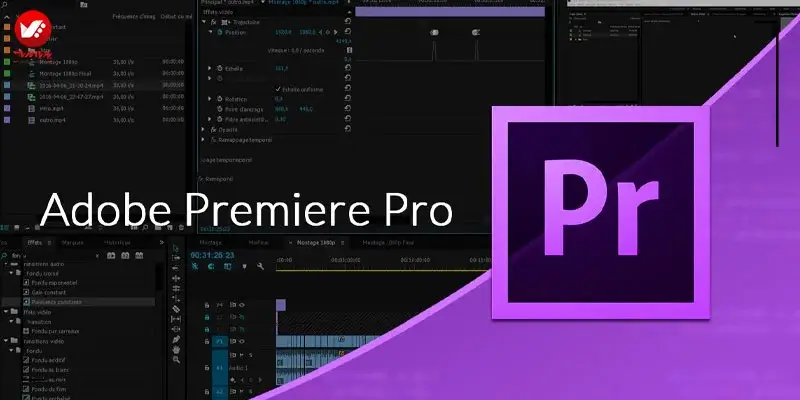
برنامه ویرایش ویدئو Premiere Pro توسط Adobe برای ساخت موارد زیر استفاده می شود.
| فیلم های اینترنتی | فیلم ها |
| برنامه های تلویزیونی | تبلیغات |
علاوه بر این، قابلیت ویرایش صدا را نیز ارائه می دهد. این یک برنامه ویرایش ویدیویی غنی از ویژگی ها است که می توان آن را به صورت مستقل یا به صورت بسته ای با Adobe Creative Cloud Suite خریداری کرد.
Premiere Pro به طور گسترده در ارتباط با Photoshop و After Effects در پروژه های خلاقانه استفاده می شود. مهمترین ویژگی های این برنامه شامل موارد زیر می شود:
| ویرایشگر غیر خطی | ابزارهای ویرایش صدا |
| ویرایشگر چند آهنگ | انیمیشن متن اصلی |
| ابزارهای تصحیح رنگ | پلاگین های شخص ثالث |
| جلوه های ویدیویی | رابط کاربری دوستانه |
پریمیر پرو برای چه کسانی مناسب است ؟
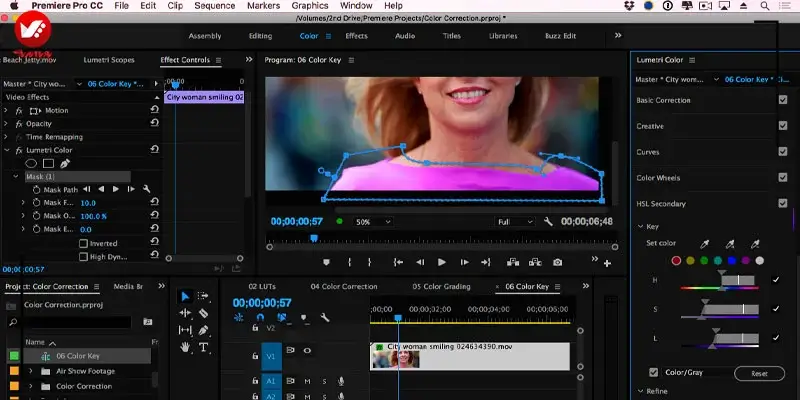
نرم افزار پریمیر پرو برای کسانی که می خواهند روی پروژه های ویدئویی طولانی تر یعنی بیش از 20 دقیقه کار کنند گزینه مناسب تری است. علاوه بر این اگر کاربری بخواهد به صورت همزمان چند پروژه را باز کند و ویرایش های مختلف را روی آهنگ های متفاوت اعمال کند، نرم افزار پریمیر پرو بسیار ایده آل تر است.
همچنین اگر کاربران بخواهند با فرمت های مختلف کار کنند و ویرایش فیلم ها را انجام دهند، باید از پریمیر پرو استفاده کنند. در نهایت Premiere Pro برای:
- حرفه ایهای ویدیو
- ویراستاران اخبار در ایستگاه های تلویزیونی
- تولیدات تجاری
- YouTubers
مناسب تر است. به دلیل ابزارهای ویرایش قدرتمند و گردش کار دقیق، حتی در مورد پروژه های ویدیویی طولانی تر، شناخته شده است.
استفاده از افترافکت برای موارد زیر

افتر افکت استاندارد صنعتی برای افزودن گرافیک های متحرک و جلوه های بصری چشم نواز به ویدیوهای شما است، در حالی که Premiere Pro برای ویرایش، سازماندهی و بهبود مواردی که قبلاً گرفته اید طراحی شده است. با کمی پشتکار و چند آموزش مفید، امکانات After Effects بی پایان است و می توانید از آن برای موارد زیر استفاده کنید:
ساخت انیمیشن
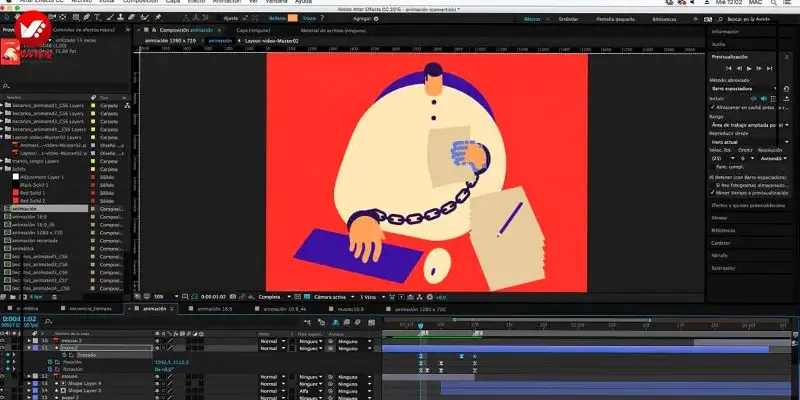
یکی از اصلی ترین کارهایی که می توان با افترافکت انجام داد، انیمیشن سازی است. این ابزاری قدرتمند برای ساخت موشن گرافیک است که می توان با کمک آن انیمیشن های کوتاه را ایجاد کرد، کاراکترهای کارتونی را ساخت و به صورت انیمه درآورد یا مواردی از این دست را انجام داد.
طراحان و انیماتورها انیمیشن های دو بعدی و سه بعدی را با هنر برداری و شطرنجی با استفاده از قابلیت های موشن گرافیک تحسین شده After Effects ایجاد می کنند. علاوه بر این، می توانید تصاویر و سایر رسانه های ملموس را با کمک قابلیت های افترافکت به انیمیشن های خود اضافه کنید تا انواع عنوان ها و گرافیک های متحرک را ایجاد کنید.
Visual effects

جلوه های بصری مورد مهم دیگری است که از افترافکت برای آن استفاده می شود و با در نظر گرفتن تفاوت پریمیر با افترافکت می توان گفت که این ابزار دقیقا برای انجام این کارها طراحی شده است. با کمک افترافکت می توان از قابلیت های روتوسکوپی برای استخراج افراد یا اشیاء از یک فیلم استفاده کرد و لمس های متمایز مانند یک گرافیک حرکتی سه بعدی را به یک صحنه افزود تا طیف وسیعی از جلوه های بصری(VFX) را به ویدیوهای خود اضافه کنید.
با After Effects، ممکن است به ظاهر غیرممکن روی صفحه نمایش دست پیدا کنید، چه بخواهید یک انفجار را به صحنه جنگ اضافه کنید، چه بخواهید جلوه های نوری را بعد از این واقعیت بیافزایید یا یک کلاژ متحرک از انیمیشن و فیلم را تولید نمایید، در تمام این موارد افترافکت قابلیت هایی برای ارائه داده دارد.
ویژگی های اصلی After Effects

Adobe After Effects برای ساخت موشن گرافیک و جلوه های ویژه برای ارائه ها، محتوای اینترنتی و ویدئو استفاده می شود. همچنین ابزارها و ویژگی های مهم این نرم افزار آن را به ابزاری قوی برای انیمیشن سازی تبدیل کرده است. ویژگی های اصلی افترافکت شامل موارد زیر می شود:
- جلوه های واقعیت مجازی
- جلوه های بصری پیشرفته
- روتوسکوپی
- انتقال های تصفیه شده
- کولاژ حرکتی
- عناوین انیمیشن
- لایه های متن متحرک
- گرافیک سوم پایین و معرفی تمام صفحه
- ابزارهای موشن گرافیک
- جلوه های رعد و برق پس از تولید
- ابزارهای ویدئویی تایپوگرافی جنبشی
- هنر شطرنجی شده
- جلوه های تصحیح رنگ
- انیمیشن شخصیت
افترافکت برای چه کسانی مناسب است؟
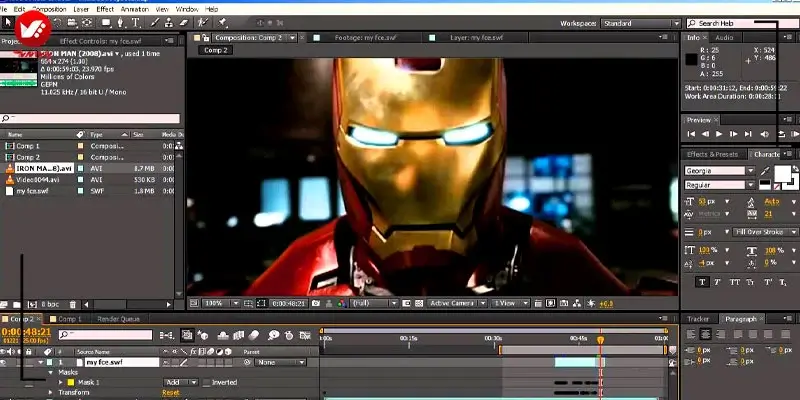
نرم افزار افترافکت برای کسانی که به دنبال متحرک سازی متون و اشکال اند یا می خواهند به صورت همزمان ویرایش تصاویر با چندین لایه مختلف را انجام دهند مناسب تر است. After Effects برای طراحان گرافیکی که به دنبال ایجاد ویدیوهای پویا خود هستند، مناسب است، زیرا رابط کاربری آن در ابتدا می تواند بسیار زیاد باشد.
افرادی که با تایپ فیس های مبتنی بر برداری (که با استفاده از مسیرهای ضربه ای ساخته شده اند) کار میکنند، After Effects را برای ایجاد زیرنویس گزینه بهتری می دانند. انیماتورها و سازندگان موشن گرافیک نیز قطعا با نرم افزار افترافکت در پروژه های شان کار می کنند.
مزایای پریمیر نسبت به افترافکت

از نظر سازگاری کاربر بین پریمیر یا افترافکت ، پریمیر موفق تر است و می تواند گزینه های بسیار بهتری را خصوصا برای کاربران مبتدی ارائه دهد. Premiere Pro ابزارهای صوتی عالی را ارائه می دهد. اجازه دادن به کاربران برای افزودن افکت ها، امکان دسترسی به سطوح مختلف صدا و بسیاری موارد دیگر از جمله مزیت های پریمیر نسبت به افترافکت است، چرا که در این موارد هنوز افترافکت راه زیادی برای بهبود یافتن دارد. در زمینه زمان رندرگیری نیز در کل پریمیر سریع تر از افترافکت است.
سرعت رندرگیری در افترافکت به دلیل این که این برنامه لایه های برداری را رندر می کند بیشتر است و این مدت زمان تا حدود زیادی به فرمت خروجی بستگی دارد. در کل Premiere Pro یک نقطه شروع عالی در سفر هر کسی به دنیای پس از تولید است. Mastering Premiere Pro به شما این امکان را می دهد که راحت تر به یک نرم افزار پیشرفته تر منتقل شوید.
مزایای افترافکت نسبت به پریمیر
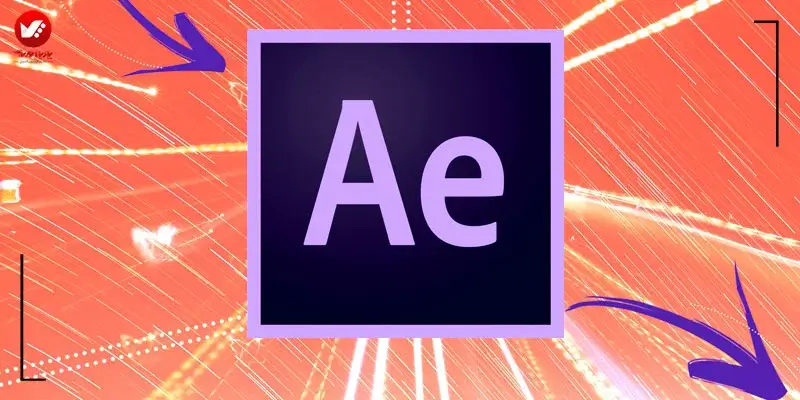
از چند جهت می توان بین پریمیر یا افترافکت ، افترافکت را انتخاب کرد. افتر افکت برای مدت طولانی گزینه های تصحیح رنگ را در اختیار کاربران خود قرار داده است. در مقایسه با Premiere Pro که به تازگی وارد بازی تصحیح رنگ شده است، ابزارهای تصحیح رنگ After Effects برنده می شوند!
به عنوان یک نرم افزار، After Effects برای انیماتورها شگفت انگیز است. Premiere Pro در مورد افزودن جلوه های متحرک به ویدیوها، مجموعه ای از گزینه ها را ارائه نمی دهد. افتر افکت نیز یک ابزار شگفت انگیز برای جلوه های بصری است.
در حالی که هر دو نرم افزار در پوشش ویدیویی ماهر هستند، Adobe After Effects به کاربران خود کنترل و دقت بیشتری را ارائه می دهد که به آنها این امکان را می دهد تا نتیجه نهایی نرم تری داشته باشند. افتر افکت ویژگی های متحرک متنی درخشانی را در اختیار کاربران خود قرار می دهد.
اما پریمیر و افترافکت چه گونه برای ساخت فیلم با هم متحد میشوند؟
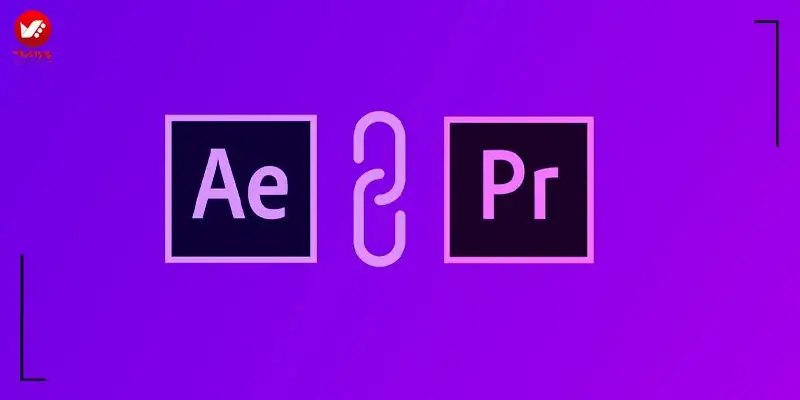
با وجود تفاوت پریمیر با افترافکت و کاربردهای متفاوتی که دارند، هنوز هم این دو برنامه جزو قوی ترین ابزارهای ویرایش ویدئوی موجودند که در پروژه های مختلف می توان از آنها استفاده کرد. شما می توانید از هر دو پلتفرم برای ایجاد محتوا استفاده کنید. می توانید کلیپ های ویدیویی خود را در Premiere Pro ویرایش کنید و سپس آنها را برای کارهای تکمیلی و انیمیشن ها در After Effects وارد کنید.
از آنجایی که هر دو برنامه در Adobe Creative Cloud در دسترس هستند، می توانید به صورت بومی در هر دو برنامه کار کنید. همچنین شما می توانید از Dynamic Link برای ارسال یک صحنه از Premiere Pro مستقیماً به After Effects استفاده نمایید، جایی که می توانید افکت هایی را اضافه کنید که به طور خودکار در فایل Premiere Pro شما کپی و به روز می شوند.
از همه مهمتر این که هم پریمیر و هم افترافکت با سایر ابزارهای شخص ثالث نیز کار می کنند. بنابراین می توان پروژه های مختلف فیلم و ویدئویی که در سایر ابزارهای حرفه ای گرافیکی ایجاد شده را در این برنامه ها وارد کرد و ویرایش های تکمیلی را روی آنها انجام داد.
قدرتمندتر Premiere Pro و After Effects
Premiere Pro و After Effects زمانی قدرتمندتر می شوند که با سایر محصولات Adobe کار کنند. به عنوان مثال، هر تصویر یا لوگوی ایجاد شده در Photoshop یا Illustrator را وارد کنید تا آن را در پروژه Premiere Pro یا After Effects با قابلیت های یکپارچه سازی قرار دهید. یا اگر نیاز به ایجاد تغییرات دقیق در صدای خود دارید، می توانید یک کلیپ را انتخاب کرده و به Adobe Audition بفرستید تا از قابلیت های تخصصی ویرایش صدا آن برنامه استفاده کنید.
بنابراین هنگامی که با هر دو برنامه آشنا شدید، یاد خواهید گرفت که چگونه به صورت پویا ترکیبات After Effects را به پروژه های Premiere خود پیوند دهید تا بتوانید از هر دو منبع به طور همزمان استفاده کنید و بهترین و حرفه ای ترین محتواهای تصویری و بصری را ایجاد کنید.
پریمیر یا افترافکت کدام یک برای مبتدیان مناسب تر است؟

از نظر رابط کاربری و استفاده آسان می توان گفت که پریمیر نرم افزار بسیار راحت تری است و به همین دلیل یک نرم افزار شروع عالی برای مبتدیان است. پس از این که کاربران مبتدی روی نرم افزار پریمیر پرو مسلط شدن، انتقال به نرم افزاری مانند افترافکت بسیار آسان تر است
با این حال این که دقیقا کدام ابزار برای کاربران مبتدی بهتر است تا حدود زیادی به این بستگی دارد که چه نوع پروژه ای در دست اجراست و برای چه منظوری می خواهید از پریمیر یا افترافکت استفاده کنید. بر این اساس و مزیت ها و تفاوت هایی که این دو برنامه با هم دارند، می توان نتیجه گرفت که کدام یک می تواند برای مبتدیان مناسب تر باشد.

نتیجه گیری
در این بخش به صورت کامل با تفاوت پریمیر با افترافکت و مزیت هایی که هر کدام از این برنامه ها دارند آشنا شدید. برای مثال فرض کنید به افزودن افکت ها و ایجاد موشن گرافیک علاقه دارید، پس افتر افکت یک انتخاب عالی برای شماست. اگر نرم افزار ویرایش ویدیویی می خواهید که به شما این امکان را می دهد تا با آهنگ های صوتی و آهنگ های ویدیویی به طور همزمان کار کنید، Premiere Pro می تواند نیازهای شما را بهتر برآورده کند.
در مقابل اما اگر شما یک طراح گرافیک هستید که به دنبال ایجاد ویدیو برای نمونه کار خود هستید، بین پریمیر یا افترافکت ، نرم افزار افتر افکت ممکن است به شما کمک کند زیرا بهترین کار این است که با چندین لایه مختلف به طور همزمان کار کنید. در صورت وجود هر پروژه ویدیویی طولانی، Adobe Premiere Pro ممکن است بهتر باشد زیرا به شما امکان می دهد با چندین آهنگ به طور همزمان کار کنید.
با وجودی که Premiere Pro و After Effects مزایای خاص خود را دارند، اما بزرگترین نقطه قوت هر دو برنامه توانایی آنها در ادغام یکپارچه با یکدیگر است. از Premiere Pro برای ویرایش یک برش ساده از فیلم خود استفاده کرده و سپس ترکیب بندی جلوه های بصری را در After Effects ایجاد کنید و به راحتی آنها را با استفاده از پانل Project در جدول زمانی Premiere Pro خود وارد نمایید.
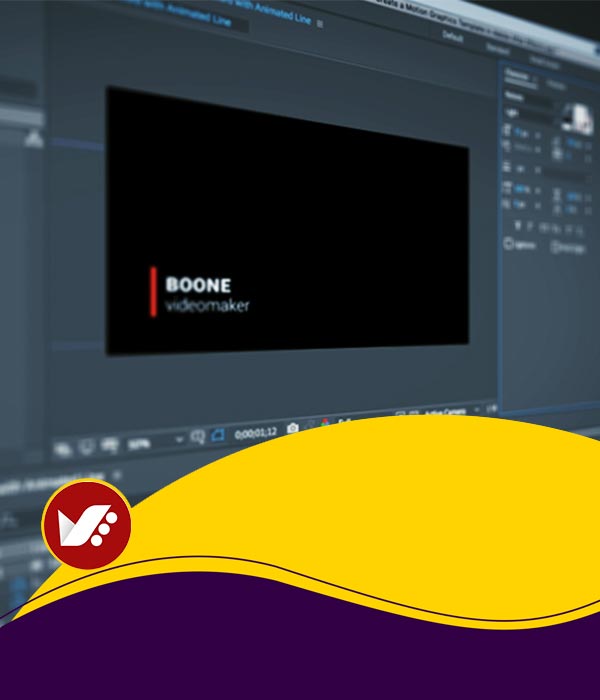
سوالات متداول پریمیر یا افترافکت
چطور میتوان با تفاوت پریمیر و افترافکت در دنیای تدوین و موشنگرافیک آشنا شد ؟
درک نوع پروژه و نیازهای فنی هر دو نرمافزار کمک میکند بهترین گزینه را برای هر کار انتخاب کنید. پریمیر ابزاری تخصصی برای تدوین و افترافکت مناسب جلوههای ویژه و انیمیشنهای گرافیکی است.
چرا پریمیر برای تدوین و افترافکت برای جلوههای ویژه شناخته میشود؟
پریمیر با محیطی شبیه به میز تدوین عمل میکند و ابزارهایی برای برش، چیدن و میکس ویدیو دارد. افترافکت اما بیشتر به لایهبندی و خلق انیمیشن و جلوههای سینمایی تمرکز دارد.
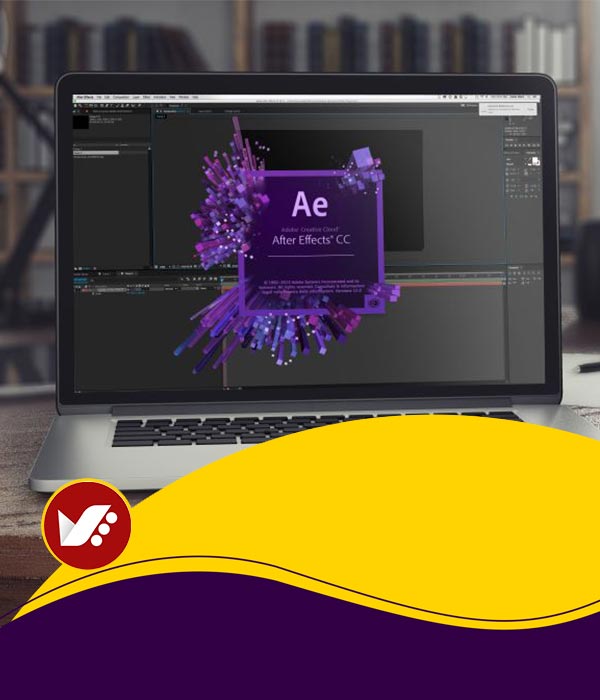
چطور میتوان زمانبندی ویدیو را در پریمیر مدیریت کرد، اما افکتها را در افترافکت اعمال کرد؟
تدوین اولیه و نهایی ویدیوها با پریمیر انجام میشود و برای خلق صحنههای انیمیشنی یا افکتهای خاص، سکانسها به افترافکت منتقل میشوند و پس از پردازش، دوباره به پریمیر بازمیگردند.
چگونه پریمیر در پروژههای بلندمدت کاربرد دارد، در حالی که افترافکت به کارهای کوتاه و تخصصی متمرکز است؟
پریمیر به دلیل داشتن ابزارهای متنوع برای صداگذاری، اصلاح رنگ گسترده و سازماندهی کلیپها، در تدوین فیلمهای بلند، مستند و پروژههای تبلیغاتی کاربردیتر است . افترافکت اما برای ساخت موشنگرافیک، انیمیشن و صحنههای جلوه ویژه در حد فریمهای کوتاه ایدئال است.
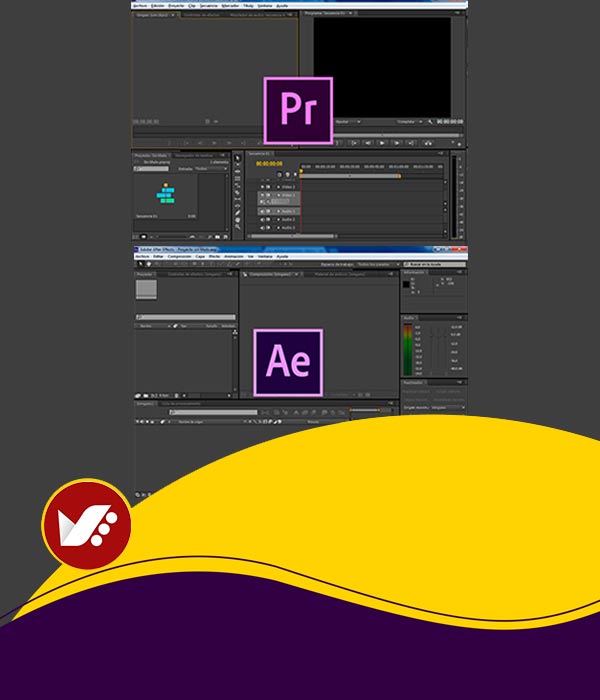
چرا کاربرپسند بودن پریمیر برای تدوینگران مهم است؟
رابط کاربری واضح و سکانسمحور، جابهجایی آسان کلیپها و بررسی تایملاین موجب میشود تدوینگران بدون سردرگمی و با سرعت به ویرایش فیلمها بپردازند.
چطور میتوان از افترافکت برای ساخت موشنگرافیک و انیمیشن استفاده کرد؟
امکان تعریف کیفریم، لایهبندی نامحدود و افکتهای پویا در افترافکت اجازه میدهد عناصر مختلف را متحرک کنید و انیمیشنهای جذاب یا موشنگرافیکهای تبلیغاتی خلق نمایید.
چرا اصلاح رنگ و درجهبندی ویدیو در پریمیر برای تدوینگرها کافی است، در حالی که افترافکت رویکرد متفاوتی دارد؟
پریمیر ابزارهای correction و grading قدرتمندی مثل Lumetri دارد که برای کار روی پروژههای بلندمدت تدوینی کاربرد دارد. افترافکت اما بیشتر افکتهای ویژه رنگی یا فیلترهای سینمایی پیچیده را در لایههای مجزا اعمال میکند.

چطور فرآیند تدوین یک فیلم کوتاه در پریمیر و افکتگذاری در افترافکت انجام میشود ؟
ابتدا تمام کلیپها در پریمیر مرتب، برش و زمانبندی میشوند. سپس بخشهایی که نیاز به افکتهای خاص دارد به افترافکت ارسال میشود. بعد از تکمیل افکتها، خروجی نهایی در پریمیر با سایر کلیپها ترکیب میگردد.
چگونه پریمیر برای مدیریت صدا بهتر از افترافکت عمل میکند؟
پریمیر یک بخش اختصاصی برای میکس صدا، افزودن موزیک پسزمینه و ویرایش صوتی درون تایملاین دارد، در حالی که افترافکت عمدتاً روی لایههای تصویری و انیمیشن متمرکز است و امکانات صوتی محدودی ارائه میدهد.
چرا افکتهای سهبعدی پیشرفته در افترافکت با پریمیر متفاوت است؟
سیستم سهبعدی لایهای در افترافکت اجازه میدهد آبجکتها را در فضایی سهبعدی متحرک کرد، نورپردازی و سایهزنی انجام داد. پریمیر چنین قابلیت عمیقی ندارد و بیشتر روی تدوین خطی متمرکز شده است.
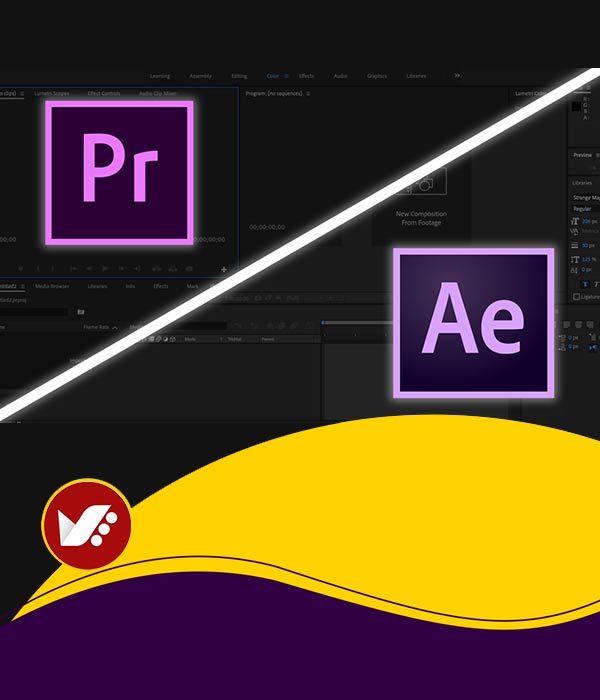
چطور میتوان با یادگیری همزمان پریمیر و افترافکت توانایی بیشتری در بازار کار به دست آورد؟
دانستن تدوین و افکت به شما امکان میدهد پروژهها را از مرحله فیلمبرداری تا اجرای جلوههای ویژه مدیریت کنید. این مهارت ترکیبی در شرکتهای تبلیغاتی و فیلمسازی تقاضای بالایی دارد.
چگونه پریمیر برای تیزرها و ویدیوهای تبلیغاتی مفید است، در حالی که افترافکت جلوههای ویژه را تکمیل میکند؟
پس از آمادهسازی و برش کلیپها، درج موسیقی و لوگو در پریمیر، نوبت به افترافکت میرسد تا انیمیشنهای متنی، موشنگرافیک و جلوههای بصری حرفهای به تیزر افزوده شود و پروژه را جذابتر کند.
چرا هماهنگی دو نرمافزار پریمیر و افترافکت از طریق Dynamic Link اهمیت دارد؟
قابلیت Dynamic Link امکان ویرایش همزمان کلیپها در پریمیر و افترافکت را فراهم میکند. با این روش، تغییرات در یک نرمافزار بهطور خودکار در نرمافزار دیگر هم اعمال میشود و نیازی به رندرگیری مکرر نیست.
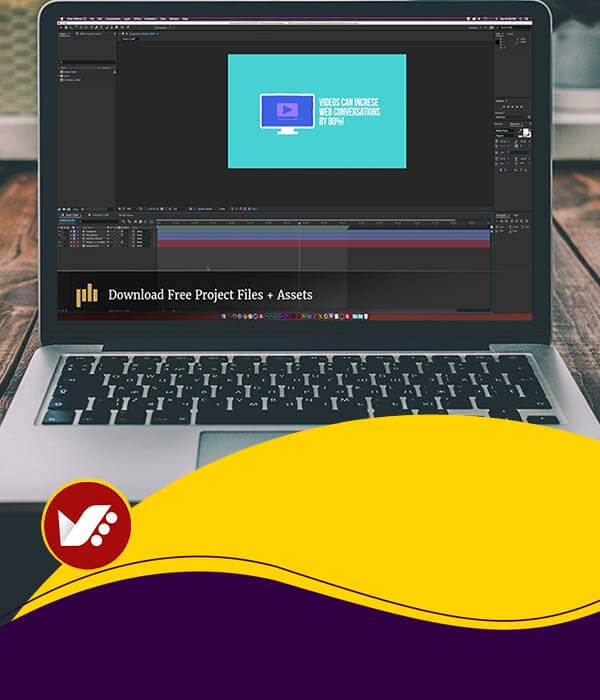
چطور مدیریت فایلها و پروژه در پریمیر سادهتر از افترافکت است ؟
پریمیر مبتنی بر سکانسهای منظم و پوشهبندی کلیپها در پنل Project است، در حالی که افترافکت بیشتر روی لایههای انیمیشنی داخل یک Composition تمرکز دارد و معمولاً پروژهها تخصصیتر هستند.
چرا تدوینگران حرفهای معمولاً بیشتر وقت خود را در پریمیر میگذرانند؟
ابزارهای برش، جابجایی کلیپها، اصلاح رنگ عمومی و میکس صدا در پریمیر کارآمدتر است. تدوینگران برای خلق خط داستانی و مونتاژ نهایی به این نرمافزار متکی هستند و فقط برای افکتهای خاص به افترافکت مراجعه میکنند.
چطور محدودیت افترافکت در تدوین فایلهای بلندمدت حس میشود؟
افترافکت غالباً برای صحنههای کوتاه و جلوهویژهای طراحی شده. مدیریت کلیپهای طولانی و تعداد زیاد ترکهای صوتی یا ویدیویی در این نرمافزار پیچیده و سنگین است.

چگونه پریمیر و افترافکت در تکمیل پروژههای سینمایی به کمک یکدیگر میآیند؟
در فیلمهای سینمایی، ابتدا تدوین اصلی و صداگذاری در پریمیر صورت میگیرد. سپس صحنههای نیازمند جلوه خاص به افترافکت سپرده میشود و خروجی آن دوباره وارد خط تدوین پریمیر میگردد.
چرا یادگیری تفاوت پریمیر و افترافکت کلید انتخاب درست برای هر پروژه است؟
استفاده بیمورد از افترافکت برای تدوین کلیپهای معمولی، اتلاف وقت است؛ همچنین پریمیر قابلیتهای انیمیشن و موشن گرافیک را بهصورت پیشرفته ارائه نمیدهد. شناخت وظایف اصلی هر نرمافزار به تسریع پروژه کمک میکند.
چطور میتوان پیشنهاد کرد کاربران جدید از کدام نرمافزار شروع کنند؟
اگر هدف اصلی، مونتاژ و برش ویدیوست، پریمیر انتخاب مناسبی است. اما اگر خلق موشنگرافیک، جلوههای ویژه و متحرکسازی لوگو مدنظر باشد، شروع با افترافکت منطقیتر خواهد بود.
چگونه تلاش مشترک بین پریمیر و افترافکت نتیجهای حرفهای به همراه دارد ؟
هرکدام نقاط قوت خاص خود را دارند. کاربرد هرکدام در بخش صحیح پروژه باعث میشود خروجی نهایی هم از نظر تدوین و هم از نظر جلوههای بصری، استاندارد و چشمنواز باشد.

با توجه به تفاوت پریمیر با افترافکت، مشخصا نرم افزار پریمیر برای پروژه های ویدئویی طولانی تر گزینه بهتری است و معمولا از این نرم افزار استفاده می شود.
Premiere Pro شامل یک ابزار ویرایش صوتی پیچیده تر است. در حالی که افتر افکت فقط به شما امکان می دهد با یک آهنگ صوتی موجود در فایل های ویدیویی که وارد می کنید کار کنید. Adobe Premiere Pro به شما امکان می دهد چندین فایل صوتی را در جدول زمانی رها کنید و سطوح صدا را تغییر دهید، صدا را برای ایجاد یک تصویر استریو و افکت هایی مانند Reverb، ایجاد اکو و کاهش نویز اضافه کنید.
ادوبی افترافکت بهترین انتخاب برای انیمیشن سازی و موشن گرافیک است. همچنین برای ایجاد متن و عنوان های متحرک در ویدئوها می توان از افترافکت و ویژگی های قدرتمندی که دارد استفاده کرد.
اگر ویدئوهای طولانی تری را می خواهید ایجاد کنید یا می خواهید گزینه های صوتی بیشتری را به ویدئوها اضافه کنید پریمیر پرو گزینه بهتری است.